更多下载地址
everything软件电脑版 v7.6.8
50%
50%
- 软件介绍
- 软件截图
- 相关阅读
- 下载地址
everything软件手机版是一款非常牛逼的文件搜索神器,就算你的电脑中所保存的东西再多也不可怕,只要有了这款软件的话,那么它就能够瞬间从电脑硬盘中将你所要寻找的文件给找出来,这快如闪电的速度真是令人震惊,绝对让你心服口服。
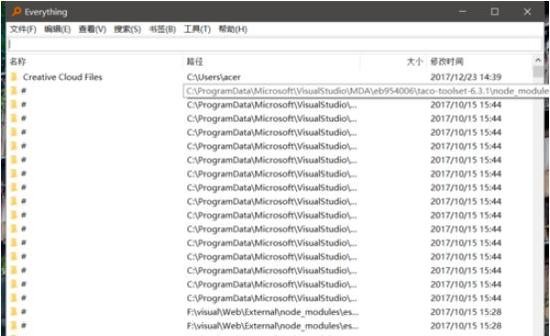
everything软件怎么切换中文
1、在搜索框中输入文本,它将只显示过滤后的文件和目录。
2、它体积小,界面易用,索引快,搜索快,同时占用系统资源非常少,
3、实时跟踪文件变化,通过http或ftp共享搜索。
4、这是文件名搜索,不能搜索文件内容;它只适用于NTFS文件系统,不适用于FAT32。
5、一切都是一个快速搜索软件文件和文件夹名称。
6、在搜索之前,它会列出所有使用的文件和文件夹。
7、这和Windows自带的搜索系统不一样,所以叫“万能”。
everything软件疑问解答
能否搜索文件内容?
可以,可以通过搜索函数 content: 来搜索文件内容。
文件内容未被索引时,搜索内容将会很慢。
索引全部文件需要多长时间?
仅索引文件和文件夹名,一般仅需几秒便可建立其数据库。
全新安装的 Windows 10 (大约 120,000 个文件) 仅需 1 秒即可索引完成。
索引 1,000,000 个文件将需要大约 1 分钟。
是否占用很多系统资源?
不,仅需要使用非常少的系统资源。
全新安装的 Windows 10 (大约 120,000 个文件) 仅需要大约 14 MB 的内存以及不到 9 MB 的硬盘空间。
1,000,000 个文件需要大约 75 MB 的内存和 45 MB 的硬盘空间。
能否监控文件系统变更?
可以,可以监控文件系统变更。
搜索结果就可以反映出文件系统变更。
怎么样转换分卷为 NTFS?
转换分卷为 NTFS前,请务必备份好任何重要资料。
分卷一旦转换为 NTFS,它将无法转换回 FAT 或 FAT32。
请注意,某些系统可能无法读取 U 盘或 USB 中 NTFS 分卷。
转换分卷为 NTFS:
开始菜单,点击运行。
输入以下内容并点击确定:
cmd
在命令提示符中,输入以下内容并点击确定:
convert D: /fs:ntfs
其中 D: 是待转换分区。
everything软件怎么用
1、从本站下载Everything安装包,将压缩包解压后,使用鼠标左键双击打开安装文件。
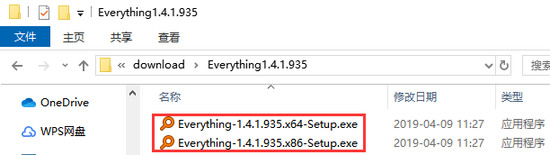
2、首先选择安装语言,使用默认的“简体中文”即可,然后点击“OK”。
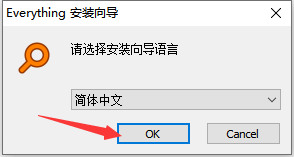
3、阅读软件相关许可协议,如无异议的话,则点击下方的“我接受”。
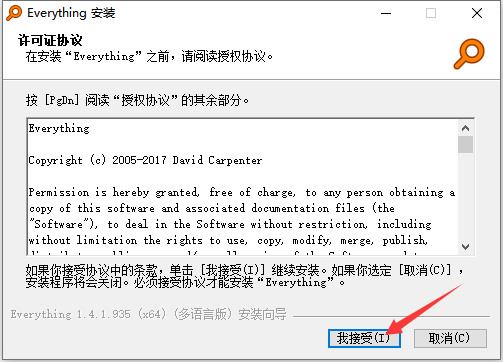
4、点击“浏览”选择Everything的安装目录,建议不要选择C盘,选好后点击“下一步”。
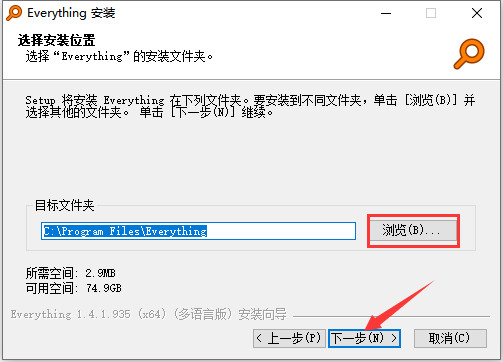
5、根据习惯选择数据保存目录和NTFS索引选项,然后点击“下一步”。
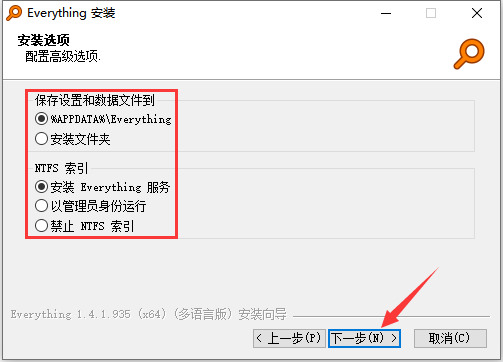
6、之后根据需要选择对应的安装选项,然后点击“安装”。
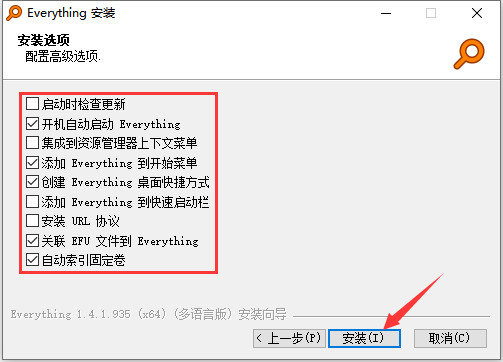
7、Everything的安装过程大约需要2分钟,请耐心等待。
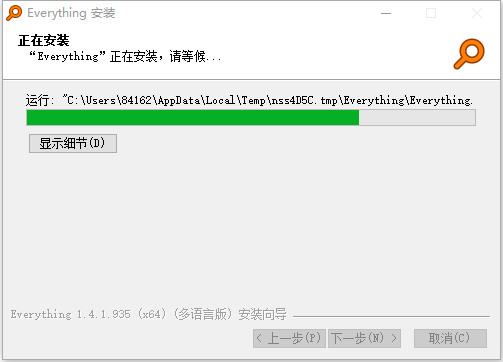
8、安装完成,如果需要立即使用的话,择单击勾选上“运行 Everything”选项,再点击“完成”即可。
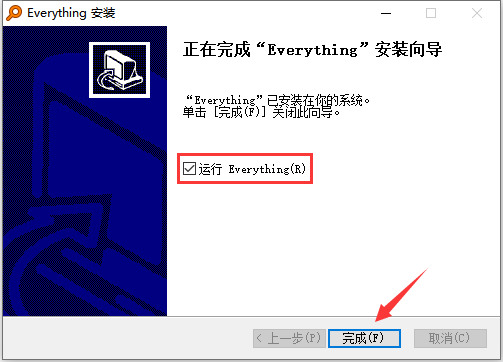
everything软件手机版功能使用
1、运行软件,在搜索框内我们可以键入我们要找的文件,很快就会出现结果。
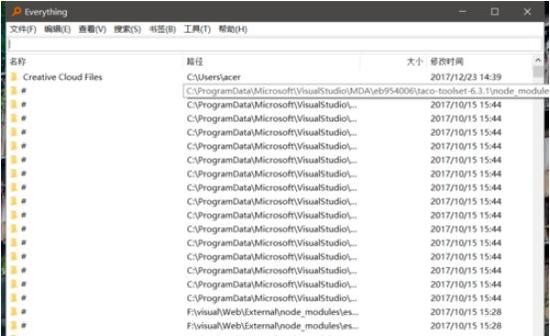
2、如果我们找的是单个文件,加上后缀可以搜索的十分精确。在功能栏中,可以在搜索中打开高级搜索,提升搜索效率。
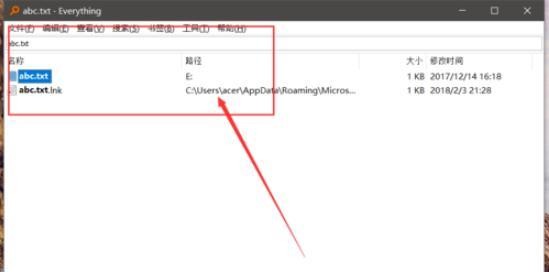
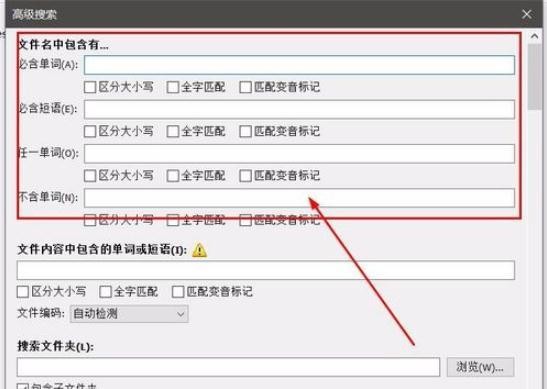
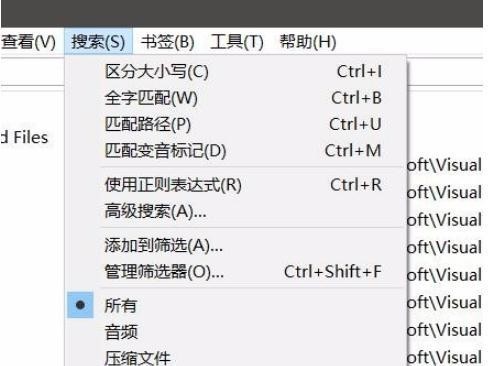
3、功能栏也有很多方便我们检索文件的功能,只要熟悉之后,就会很方便啦。
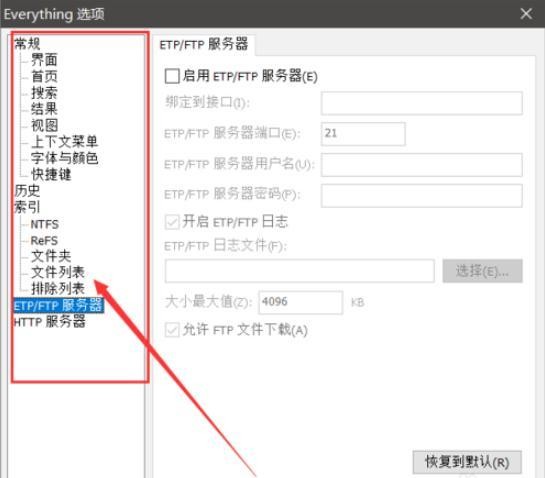
everything软件电脑版更新日志
1、文献支持
2、高级搜索
3、多文件重命名
4、内容搜索
5、快速索引
6、大小,日期和属性索引
7、快速排序
8、缩略图
小编点评:
看完了上述关于everything软件的内容之后,相信大家对于这款软件的优势都了解清楚了吧。
- 热门手游
- 最新手游
- 本类周排行
- 本类总排行

























